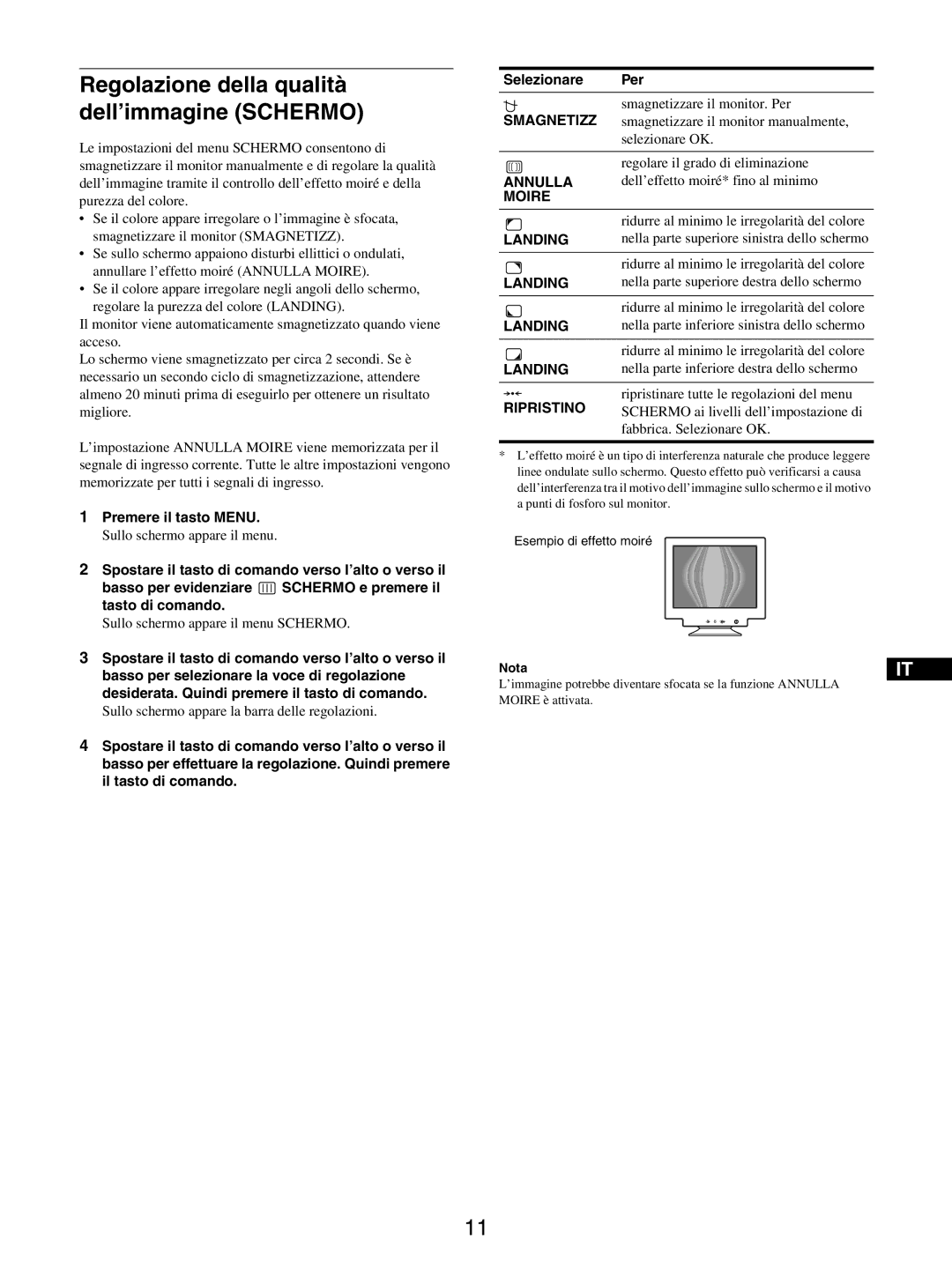Regolazione della qualità dell’immagine (SCHERMO)
Le impostazioni del menu SCHERMO consentono di smagnetizzare il monitor manualmente e di regolare la qualità dell’immagine tramite il controllo dell’effetto moiré e della purezza del colore.
•Se il colore appare irregolare o l’immagine è sfocata, smagnetizzare il monitor (SMAGNETIZZ).
•Se sullo schermo appaiono disturbi ellittici o ondulati, annullare l’effetto moiré (ANNULLA MOIRE).
•Se il colore appare irregolare negli angoli dello schermo, regolare la purezza del colore (LANDING).
Il monitor viene automaticamente smagnetizzato quando viene acceso.
Lo schermo viene smagnetizzato per circa 2 secondi. Se è necessario un secondo ciclo di smagnetizzazione, attendere almeno 20 minuti prima di eseguirlo per ottenere un risultato migliore.
L’impostazione ANNULLA MOIRE viene memorizzata per il segnale di ingresso corrente. Tutte le altre impostazioni vengono memorizzate per tutti i segnali di ingresso.
1Premere il tasto MENU.
Sullo schermo appare il menu.
2Spostare il tasto di comando verso l’alto o verso il
basso per evidenziare ![]() SCHERMO e premere il tasto di comando.
SCHERMO e premere il tasto di comando.
Sullo schermo appare il menu SCHERMO.
3Spostare il tasto di comando verso l’alto o verso il basso per selezionare la voce di regolazione desiderata. Quindi premere il tasto di comando.
Sullo schermo appare la barra delle regolazioni.
4Spostare il tasto di comando verso l’alto o verso il basso per effettuare la regolazione. Quindi premere il tasto di comando.
Selezionare | Per |
| smagnetizzare il monitor. Per |
SMAGNETIZZ | smagnetizzare il monitor manualmente, |
| selezionare OK. |
|
|
| regolare il grado di eliminazione |
ANNULLA | dell’effetto moiré* fino al minimo |
MOIRE |
|
|
|
| ridurre al minimo le irregolarità del colore |
LANDING | nella parte superiore sinistra dello schermo |
|
|
| ridurre al minimo le irregolarità del colore |
LANDING | nella parte superiore destra dello schermo |
|
|
| ridurre al minimo le irregolarità del colore |
LANDING | nella parte inferiore sinistra dello schermo |
|
|
| ridurre al minimo le irregolarità del colore |
LANDING | nella parte inferiore destra dello schermo |
|
|
0 | ripristinare tutte le regolazioni del menu |
RIPRISTINO | SCHERMO ai livelli dell’impostazione di |
| fabbrica. Selezionare OK. |
|
|
*L’effetto moiré è un tipo di interferenza naturale che produce leggere linee ondulate sullo schermo. Questo effetto può verificarsi a causa dell’interferenza tra il motivo dell’immagine sullo schermo e il motivo a punti di fosforo sul monitor.
Esempio di effetto moiré
Nota | IT |
L’immagine potrebbe diventare sfocata se la funzione ANNULLA MOIRE è attivata.
11